Muallif:
Lewis Jackson
Yaratilish Sanasi:
14 Mayl 2021
Yangilanish Sanasi:
25 Iyun 2024
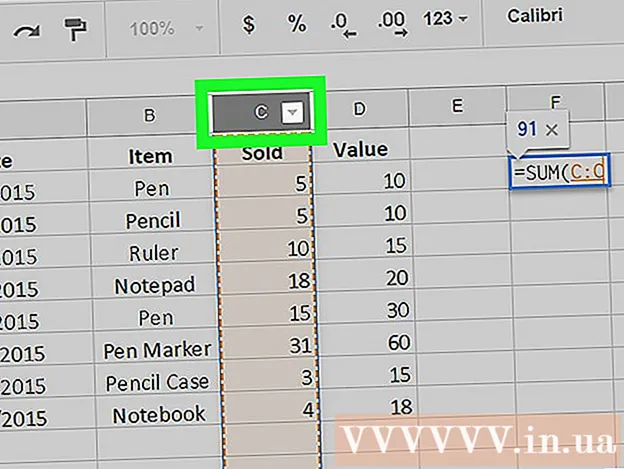
Tarkib
Ushbu wikiHow sizga ish stolidagi Google Sheets veb-saytining to'liq versiyasidan foydalanib, qanday qilib butun ustunga reklama qilishni qo'llashni o'rgatadi.
Qadamlar
yangi jadval yaratish.
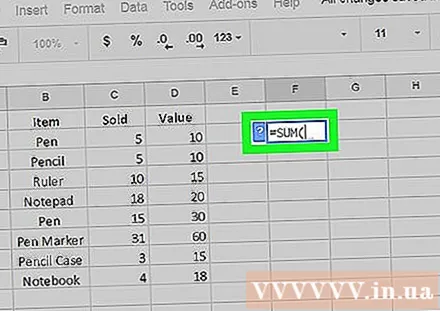
Ustunning birinchi katagiga formulani kiriting.- Agar sizda sarlavha qatori bo'lsa, u erda formulangizni kiritmang.

Uni tanlash uchun katakchani bosing.
Hujayra tutqichini ustundagi ma'lumotlarning oxiriga qarab torting. Hujayraning pastki o'ng qismidagi kichik ko'k kvadratchani bosing va formulani ishlatmoqchi bo'lgan butun katak bo'ylab pastga siljiting. Sichqoncha tugmachasini qo'yib yuborsangiz, birinchi katakchadan olingan formula tanlovdagi har bir katakka ko'chiriladi.
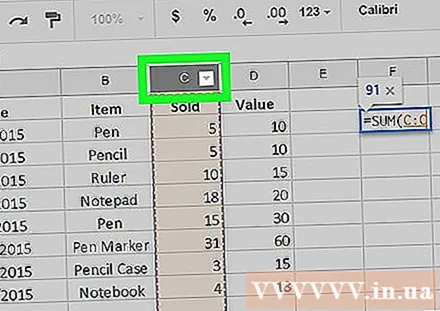
Klaviatura yorliqlarining kombinatsiyasidan foydalaning. Agar ustun cho'zish uchun juda uzun bo'lsa yoki siz formulani qo'llamoqchi bo'lsangiz jami jadvaldagi ustun, iltimos:- Formulani o'z ichiga olgan katakchani bosing.
- Ustunning birinchi harfini bosing.
- Matbuot Ctrl+D. (Windows) yoki And Buyruq+D. (Mac).



